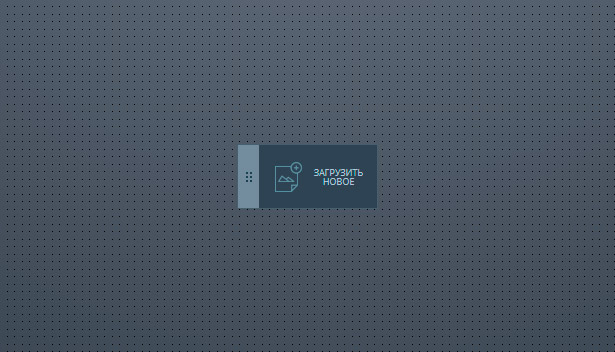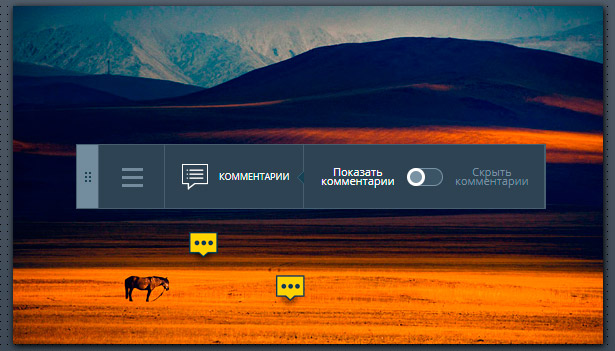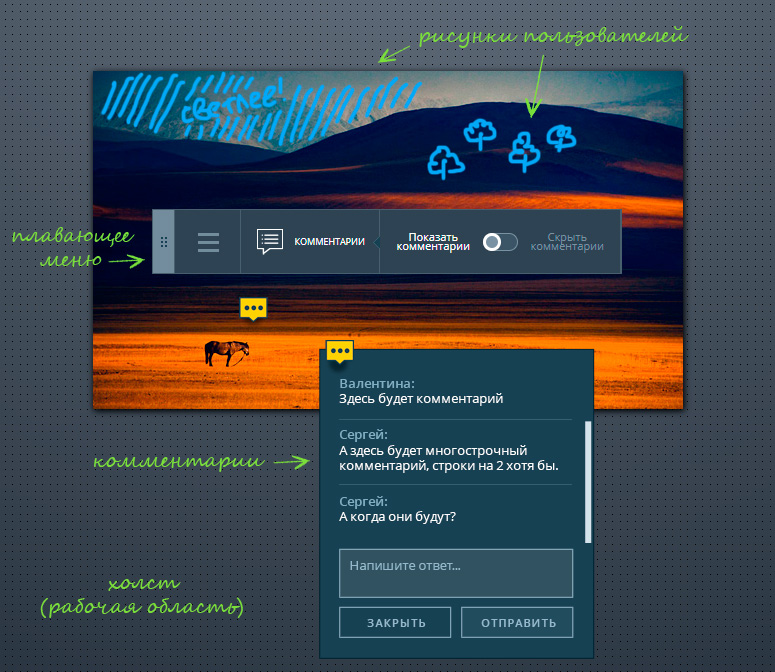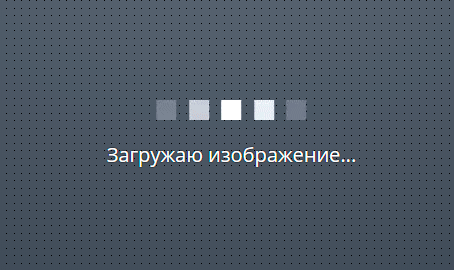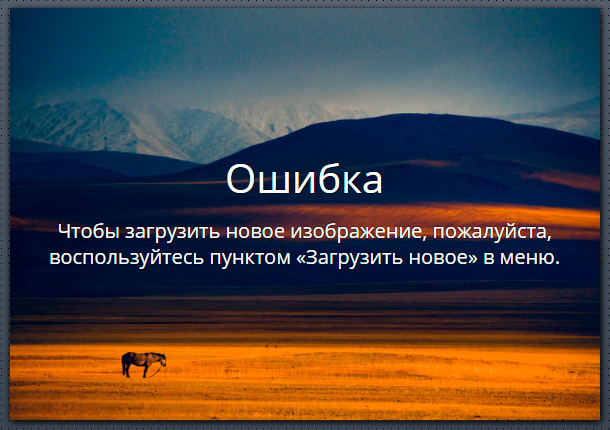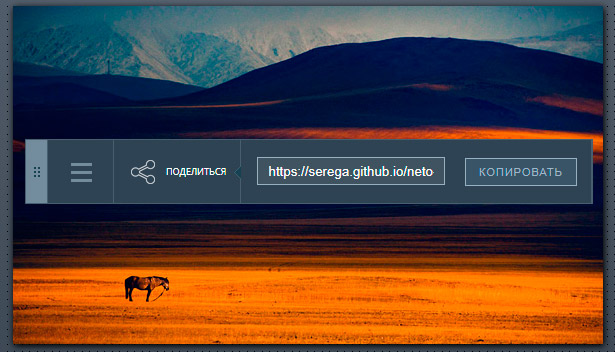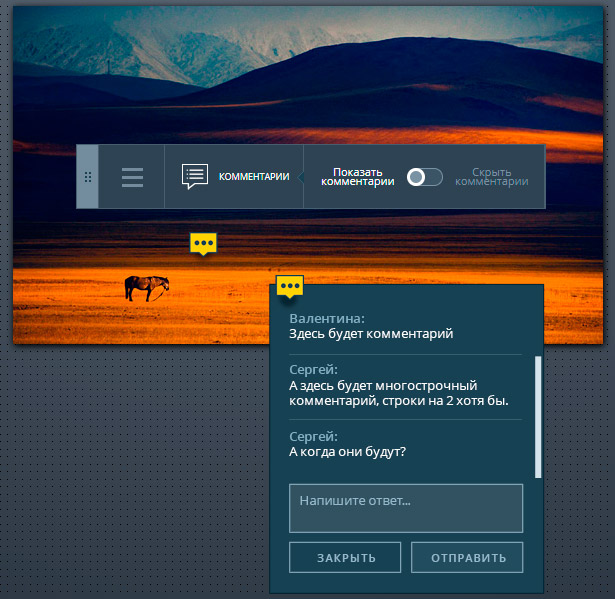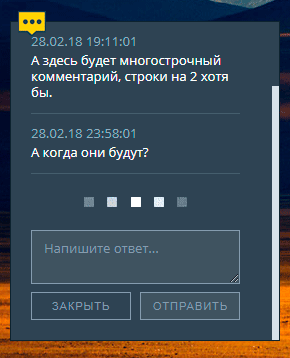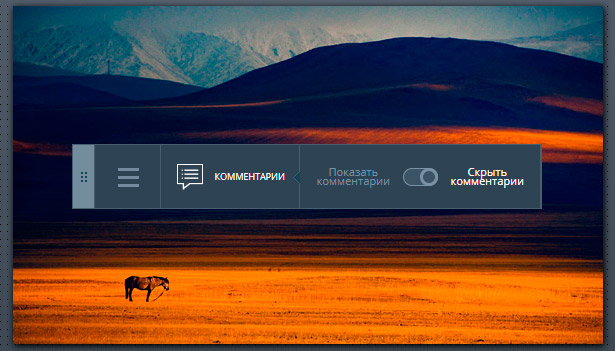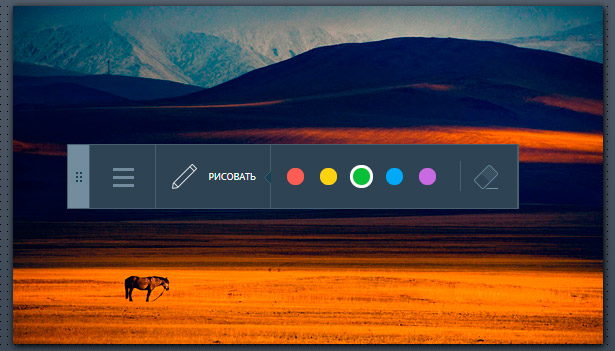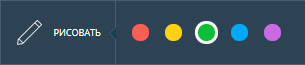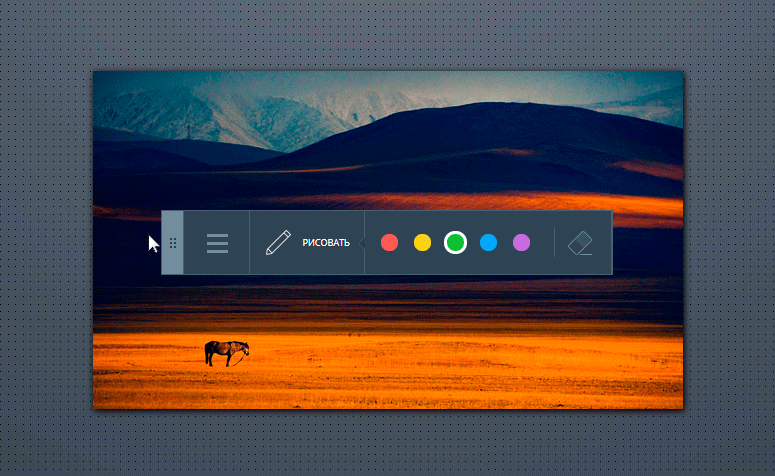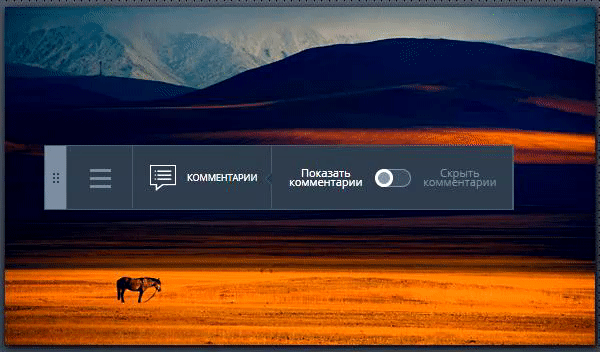В рамках дипломного проекта вам необходимо реализовать клиентскую часть сервиса, позволяющего рецензировать изображения.
Сервис предоставляет пользователям следующие возможности:
- загружать изображения;
- добавлять комментарии к конкретной части изображения;
- рисовать поверх изображения.
А также сервис наделен элементами совместной работы:
- загруженное изображение имеет уникальную ссылку, которой можно поделиться;
- все пользователи, просматривающие изображение, уведомляются о новых комментариях к нему;
- все пользователи, просматривающие изображение в режиме рисования, видят, что рисуют другие пользователи.
Приложение имет два состояния:
- Публикация (состояние по умолчанию):
- Рецензирование:
Приложение имеет четыре компонента:
- Холст, основная рабочая область, в которой располагаются рецензируемое изображение и плавающее меню;
- Плавающее меню, позволяющее переключаться между режимами и инструментами;
- Маска со штрихами пользователей, созданными в режиме Рисование;
- Комментарии пользователей, оставленные в режиме Комментирование.
Компоненты обозначены на рисунке ниже:
Этот режим открывается по умолчанию при открытии интерфейса:
В нём доступна всего одна функция: выбор изображения и его публикация на сервере. Изображение можно выбрать двумя способами:
- Кликнуть на поле «Загрузить новое», после чего откроется стандартный диалог выбора файла. Выбор ограничен только JPG и PNG изображениями.
- Перетащить файл изображения и бросить на холст. Если брошена не картинка, либо картинка в другом формате (не JPG и PNG), должно появиться сообщение об ошибке:
В обоих случаях, сразу после успешного выбора изображения, оно публикуется на сервере. Если при публикации возникает ошибка, то необходимо сообщить о ней пользователю. При этом у пользователя остаётся возможность попробовать загрузить выбранное изображение повторно, либо выбрать другое изображение.
Пока изображение загружается на сервер, должен отображаться прелоадер:
В случае успеха интерфейс переходит в состояние Рецензирование, режим «Поделиться».
После успешной загрузки и отображения изображения на холсте, последующие изображения, брошенные на холст или на имеющееся изображение, должны быть проигнорированы, а пользователю должно быть показано сообщение с рекомендацией воспользоваться опцией «Загрузить новое» в меню:
В состояние Рецензирование интерфейс переходит после успешной загрузки изображения:
В это состояние возможно попасть двумя способами:
- После успешной публикации изображения (режим «Поделиться», описано в режиме Публикация).
- При переходе по ссылке с идентификатором (режим «Комментирование»,будет описано ниже).
В данном состоянии Рецензирования доступно три режима: комментирование, рисование, поделиться.
Этот режим открывается при переходе по ссылке с идентификатором. Режим имеет два состояния:
- По умолчанию, с отображаемыми маркерами комментариев;
Где по клику на каждый маркер открывается окно с комментарием / цепочкой комментариев и формой для отправки нового комментария:
В форме добавления нового комментария доступен прелоадер на время, пока данные отправляются:
- Со скрытыми комментариями:
Здесь доступны два инструмента:
- Перо для рукописного ввода:
Толщина пера постоянна (4px), также пользователю доступен выбор одного из пяти цветов: красный (#ea5d56), жёлтый (#f3d135), зелёный (#6cbe47), синий (#53a7f5) и фиолетовый (#b36ade).
- Ластик, удаляющий введенные пользователем штрихи.
Режим, который открывается сразу после публикации.
Для переключения между режимами пользователю доступно плавающее меню. Меню можно переместить в любую часть холста, если зажать кнопку мыши на «корешке». При перемещении меню не должно выходить за границы экрана:
Раскрыть меню и выбрать другие режимы можно, кликнув на поле «бургер-меню». Переключение осуществляется следующим образом:
При переключении режимов также есть возможность вернуться в состояние Публикации.
Для взаимодействии с серверной частью приложения вам доступно REST API по адресу:
https://neto-api.herokuapp.com
POST /pic — позволяет опубликовать на сервере новое изображение.
Формат данных при отправке multipart/form-data. Поля:
title— название изображения, строкаimage- изображение, файл
В ответ приходит либо сообщение об ошибке, либо JSON-объект с данными о изображении. Например:
{
"id": "aba23fc0-1008-11e8-b8b2-2b0fbff0de7d",
"title": "Макет дизайна",
"url": "https://storage.googleapis.com/neto-api.appspot.com/pic/aba23fc0-1008-11e8-b8b2-2b0fbff0de7d/bMFAlDwf9AI.jpg",
"timestamp": 1518449006013
}Тут:
id— идентификатор изображения на сервере, строка;title— название изображения, которое передано при создании, строка;url— URL-адрес изображения, по которому оно доступно в сети, строка;timestamp— время публикации изображения, число.
GET /pic/${id} — получить информацию об изображении в JSON-формате. Тут ${id} — идентификатор изображения на сервере.
В ответ приходит либо сообщение об ошибке, либо JSON-объект с данными об изображении. Например:
{
"id": "aba23fc0-1008-11e8-b8b2-2b0fbff0de7d",
"title": "Макет дизайна",
"url": "https://storage.googleapis.com/neto-api.appspot.com/pic/aba23fc0-1008-11e8-b8b2-2b0fbff0de7d/bMFAlDwf9AI.jpg",
"mask": "https://www.googleapis.com/download/storage/v1/b/neto-api.appspot.com/o/pic%2F8ece7a20-15f4-11e8-96fd-2513ea9afcae-mask.png?generation=1519100719825524&alt=media",
"timestamp": 1518449006013,
"comments": {
"-L59YakIzQIO4_qiP6ws": {
"left": 100,
"message": "Тут мне кажется лучше подойдет розовый цвет",
"timestamp": 1518448045157,
"top": 65
},
"-L59bM_rv4fesvnQ1nts": {
"left": 953,
"message": "Эта картинка на коллаже слишком шумная",
"timestamp": 1518449031562,
"top": 480
}
},
}Кроме полей, которые были уже описаны при создании изображения, тут может быть доступно еще два необязательных свойства с ключами:
mask— информация о маске изображения, (строка, может отстутствовать);comments— справочник комментариев с уникальными ключами, (объект, может отстутствовать).
Свойство comments, которое хранит справочник комментариев с уникальными ключами. Каждый комментарий имеет следующие свойства:
message— текст комментария, строка.left— расстояние по горизонтальной оси X от левого края изображения, число;top— расстояние по вертикальной оси Y от верхнего края изображения, число;timestamp— время публикации комментария, число.
Ключ является индентификатором комментария.
POST /pic/${id}/comments — позволяет добавить комментарий к изображению с идентификатором ${id} на сервере.
Формат данных при отправке application/x-www-form-urlencoded. Поля:
message— текст комментария, строка.left— расстояние по горизонтальной оси X от левого края изображения, число;top— расстояние по вертикальной оси Y от верхнего края изображения, число.
В ответ приходит либо сообщение об ошибке, либо JSON-объект с обновленными данными об изображении (см. Получение информации об изображении).
Для обновления интерфейса в «реальном» времени дополнительно реализован веб-сокет сервер, принимающий запросы на соединение по адресу:
wss://neto-api.herokuapp.com/pic/${id}
Тут ${id} это идентификатор изображения. Таким образом, по соединению передаётся только информация, связанная с этим изображением.
Сервер передаёт информацию о возникших событиях в формате JSON. Поэтому для простоты будем называть эту информацию событиями. Общий формат события следующий:
{
"event": "comment",
"comment": {
"id": "-L5lSlx4chCJMqo36iLe",
"left": 313,
"message": "Вот тут можно добавить цифру 777",
"timestamp": 1519100829532,
"top": 298
}
}При этом свойство с ключом event общее для всех событий. Оно содержит тип события (строка, например, comment). Остальные свойства полностью зависят от типа события.
Событие pic наступает сразу после установки соединения.
Событие содержит информацию об изображении в свойстве с ключом pic (смотрите раздел Получение информации об изображении).
Событие comment наступает после того, как кто-либо из пользователей добавил комментарий к текущему изображению. В том числе и у того пользователя, который его добавил.
Событие содержит свойство с ключом comment, в котором содержится информация о комментарии в виде объекта (смотрите раздел Получение информации об изображении).
Событие mask наступает после того, как кто-либо из пользователей обновил маску текущего изображения. Событие возникает в том числе и у того пользователя, который обновил маску.
Событие содержит свойство c ключом url, в котором доступен URL-адрес нового изображения маски (строка).
Событие error наступает при возникновении каких-либо ошибок на сервере, и, в основном, связано с действиями пользователя сервиса.
Событие содержит свойство с ключом message, в котором доступно описание ошибки (строка).
Кроме того, веб-сокет сервер принимает от клиента бинарные данные и ожидает, что эти данные представляют собой изображение в формате PNG. В случае успеха, сервер интерпретирует это изображение как полноразмерный фрагмент маски, пытается склеить его с текущей маской и обновить текущую маску. В случае успеха сервер посылает событие mask с URL-адресом новой маски. В случае неудачи событие error с описанием ошибки.
Первое, что нужно понять, рисование осуществляется не на самом изображении, а на прозрачной маске.
Дополнительно нужно отделить то, что рисует ваш пользователь от того, что рисуют или уже нарисовали другие пользователи на маске текщего изображения. Поэтому, вы также не изменяете само изображение маски, которое доступно в свойстве mask изображения. Его необходимо показывать поверх изображения, и обновлять по событию mask.
Сам пользователь рисует непосредственно на canvas, данные которого периодически преобразуются в бинарные и отправляются на сервер. После чего холст необходимо очистить.
У вас не стоит задачи реализовать полный режим «реального» времени. Поэтому ряд предостережений:
- Не отправляйте данные холста на сервер слишком часто. Максимальная частота обновлений 1 секунда.
- Не отправляйте данные маски изображения. Они уже есть на сервере.
- Не отправляйте данные, которые уже были отправлены ранее. Продумайте такую архитектуру, при которой уже нарисованные и отправленные на сервер штрихи не будут отправляться повторно.
- Не отправляйте данные, которые не изменились с прошедшей отправки. Т.е. не отправляйте пустой холст, либо холст на котором те же штрихи, которые уже были отправлены.
- Недопустимо использовать сторонние библиотеки. В том числе jQuery, underscore и другие.
- Код должен соответствовать стилю оформления, принятому в Нетологии.